نحوه ویرایش و ایجاد پروفایل واحد اساتید و پژوهشگران در پایگاه اطلاعاتی Scopus
نحوه ویرایش و ایجاد پروفایل اساتید و پژوهشگران در پایگاه اطلاعاتی Scopus
اشکالات موجود در پروفایل اساتید و پژوهشگران دانشگاه، مانند شیوه نگارشی متعدد اسامی افراد، ادغام مقالات نویسندگان افراد با اسامی مشابه، اشکال در وابستگی دانشگاهی، دیده نشدن برخی از مقالات افراد و ... که موجب می شود شاخص های علم سنجی اشتباه استخراج شود. برای این منظور بایستی مطابق مراحل ذیل پروفایل پژوهشگران را در این پایگاه اصلاح نمود.
جستجوی پروفایل نویسندگان در پایگاه Scopus
برای ورود به پایگاه اطلاعاتی Scopus از طریق آدرس https://www.scopus.com اقدام نموده ، گزینه Authors را انتخاب نموده در باکس (Author last name) نام خانوادگی و در باکس (Author first name) حرف اول نام کوچک یا شکل کامل نام کوچک درج می شود. می توان در باکس سوم (Affiliation) وابستگی دانشگاهی را هم قید کرد.
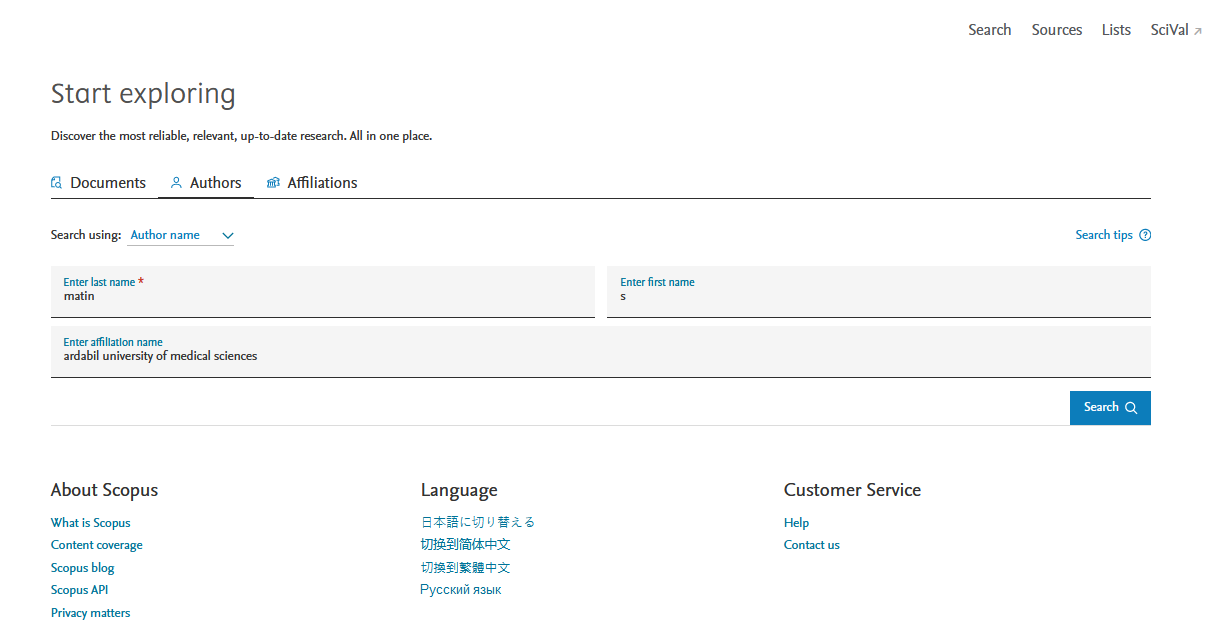
مرحله اول:
با توجه به اینکه اسامی نویسندگان در مقالات دارای دو یا چندین نوع نگارشی می باشند. به همین دلیل استفاده از عملگرهای جستجو بسیار مفید است. در پایگاه اسکوپوس می توان از کاراکتر ستاره (*) به جای حرف یا حروفی که به صورت های مختلف نوشته می شوند استفاده کرد.
برای مثال : سرکار خانم دکتر سمیه متین عضو محترم هیآت علمی دانشگاه علوم پزشکی اردبیل دارای اسامی مختلف نوشتاری در مقالات می باشند:
Matin, Somaieh
Matin, Somaie
matin, Somaieh
Somaieh, Matin
Matin, Somayeh
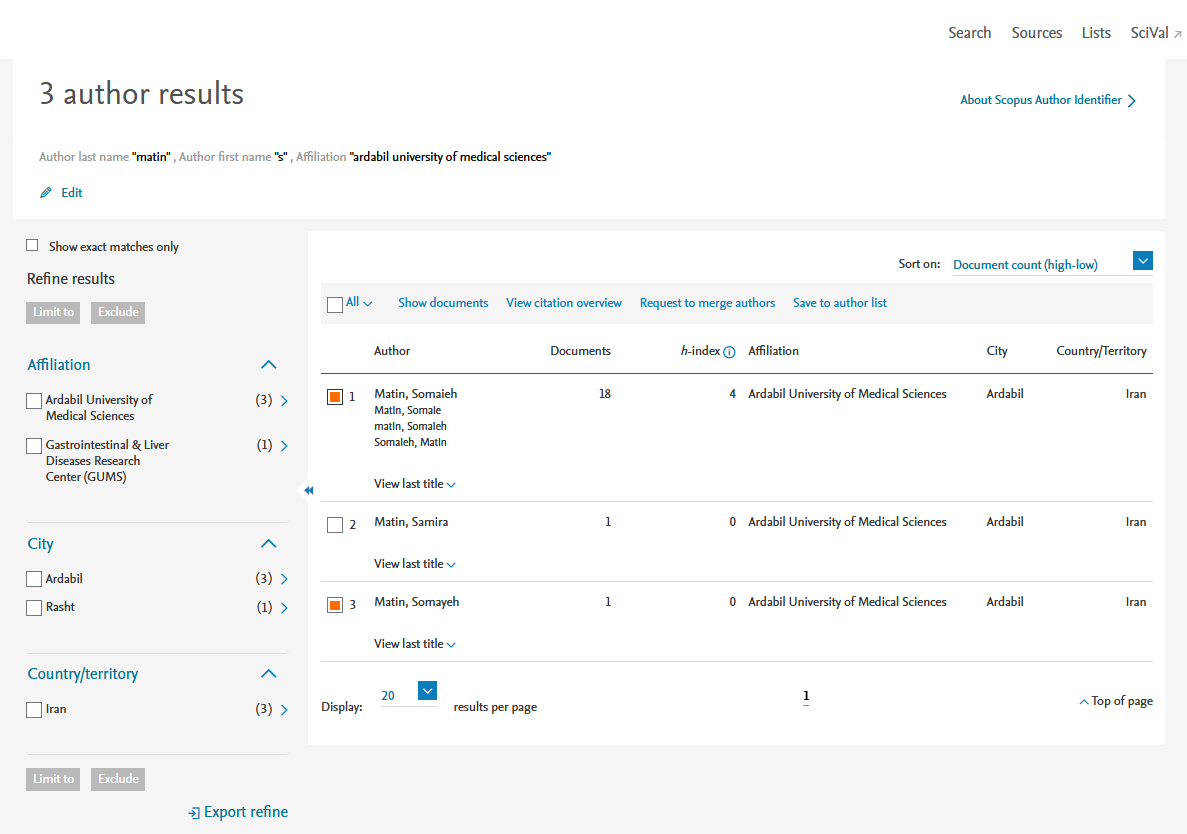
چنانکه مشاهده می گردد اسامی نویسندگان به همراه تعداد مقالات، حوزه فعالیت و وابستگی دانشگاهی در نتایج جستجو ارائه شده است. در برخی از موارد اسامی بطور کامل ارائه نمی شود، که در چنین حالتی با انتخاب گزینه Show exact matches only همه اسامی قابل رویت می شود. بعد از بررسی اسامی فرد مورد نظر که به اشکال متفاوت دیده می شود را انتخاب سپس گزینه Request to merge author را انتخاب می کنیم، فرآیند ویرایش پروفایل نویسنده شروع می شود
در این مرحله گزینه Request to merge author را انتخاب میکنید، فرآیند ویرایش پروفایل نویسنده شروع میشود؛ در صفحه گشوده شده در صورتی که پروفایل شخص دیگری را اصلاح می نمایید گزینه No, I am requesting changes on behalf of someone else را انتخاب و کلید Continue را کلیک میکنید ولی در صورتی که پروفایل خودتان را اصلاح می نمایید گزینه Yes, this is my profile را انتخاب می نمایید.
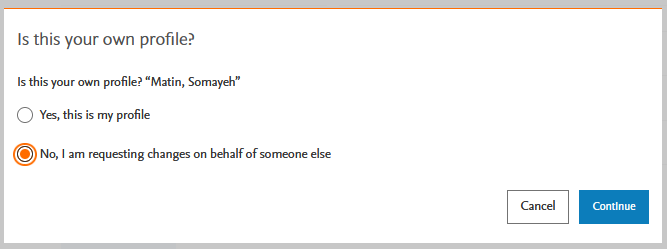
مرحله دوم:
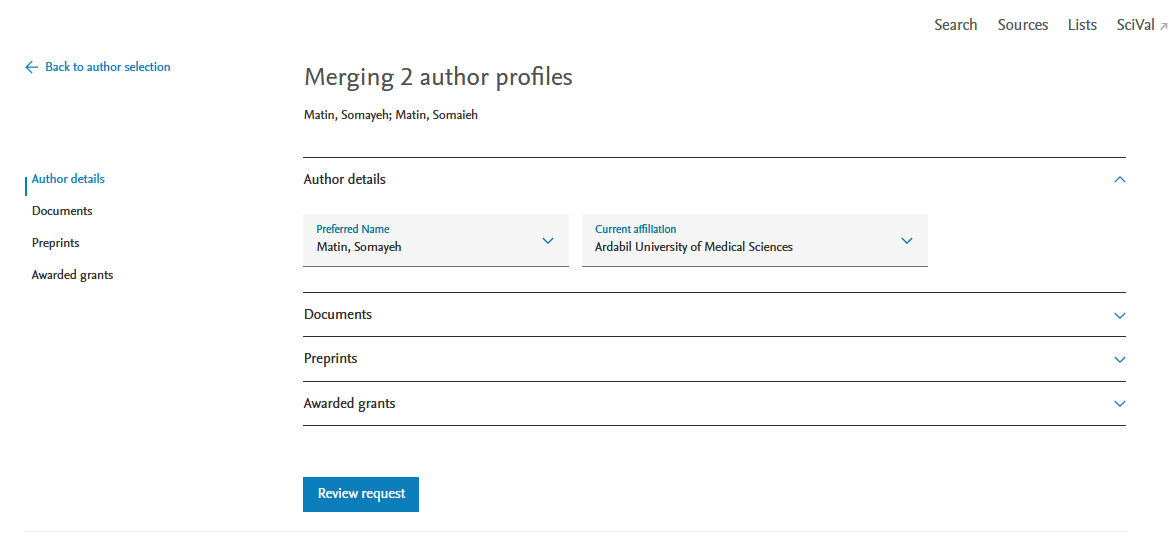
در این مرحله نیز مطابق نام نویسنده در پروفایل های انتخابی، فهرستی از اسامی پیشنهادی به صورت باکس کشویی، برای تعیین نام صحیح نویسنده ارائه میشود. نام مورد نظر را انتخاب می نمایید، در صورتی که همچنان در Affiliation اشکالی وجود داشته باشد، در همین صفحه با استفاده از گزینه Current affiliation وابستگی سازمانی مورد نظر را نیز انتخاب مینمایید، در غیر این صورت، با کلیک روی گزینه Review request وارد مرحله بعدی شوید.
با تایید پروفایل شخصی گشوده شده، کلید Review 1 change را کلیک کرده وارد مرحله بعد شوید.
مرحله سوم:
این مرحله از مهمترین مراحل فرآیند به حساب میآید، در این قسمت لیست مقالات در پروفایل نویسندگانی که در مرحلهی اول انتخاب شدهاند ارائه میشود. با انتخاب گزینهی " Documents" لیست مقالات نویسنده مورد نظر در این صفحه ارائه می شود که می توانید در این صفحه اصلاحات مورد نظر را انجام دهید. از جمله حذف مقاله با استفاده از گزینهی Remove from merge که در زیر هر یک از مقالات مطابق شکل زیر ارائه شده است.
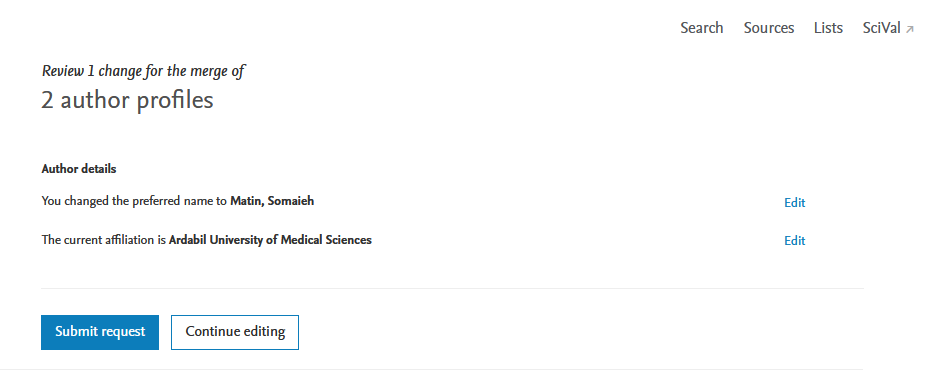
می توان مقالات مربوط به نویسنده مورد نظر را در صورت اشتباه بودن حذف یا اضافه نمود. برای افزودن مقاله، گزینه Search for missing documents را از پایین صفحه انتخاب و در پنجره باز شده، عنوان مقاله را به طور کامل یا کلیدواژهای از عنوان را جستجو نمایید، پس از یافتن مقاله و انتخاب آن، گزینه Confirm Author را کلیک کنید.
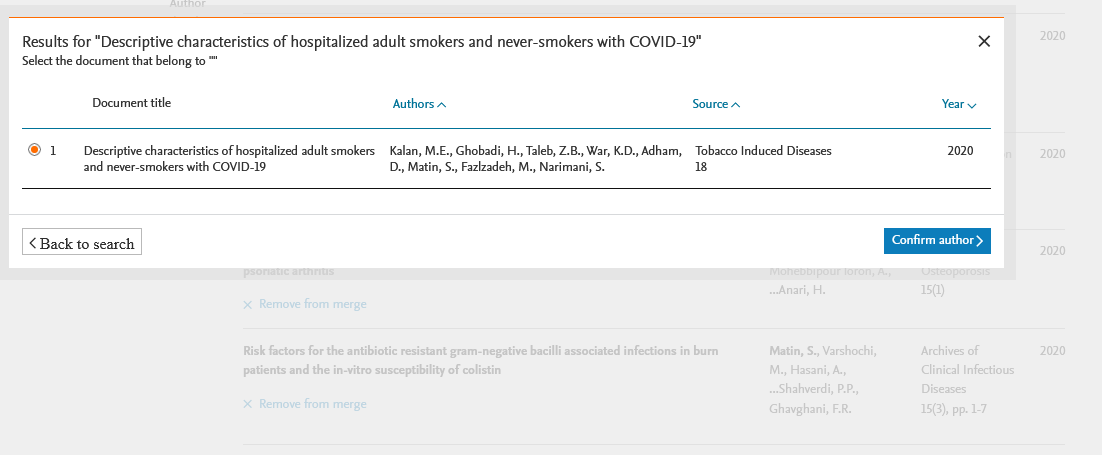
می توان مقالات مربوط به نویسنده مورد نظر را در صورت اشتباه بودن حذف یا اضافه نمود. برای افزودن مقاله، گزینه Search for missing documents را از پایین صفحه انتخاب و در پنجره باز شده، عنوان مقاله را به طور کامل یا کلیدواژهای از عنوان را جستجو نمایید، پس از یافتن مقاله و انتخاب آن، گزینه Confirm Author را کلیک کنید.
در پنجره جدیدی که گشوده میشود، با استفاده از گزینه Search for author نام نویسنده مورد نظر را جستجو نمایید.
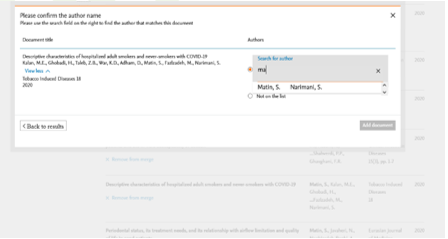
پس از اطمینان یافتن از تکمیل اطلاعات، گزینه Add document کلیک کنید.
مرحله چهارم:
این مرحله در واقع آخرین مرحله ویرایش پروفایل نویسنده می باشد که با ارائه نام و نام خانوادگی و پست الکترونیکی جهت مکاتبه ارائه می شود، که با کلیک روی گزینه Submit کل اطلاعات تایید می شود.
این مرحله در واقع آخرین مرحله ویرایش پروفایل نویسنده می باشد که با پست الکترونیکی که در پایگاه Scopus ثبت نام کرده اید درخواست موفقیت آمیز بودن ویرایش پروفایل را اعلام می کند، بنابراین می توانید گزینه Submit request را کلیک کنید تا پنجره تایید تغییرات اطلاعات گشوده شود.
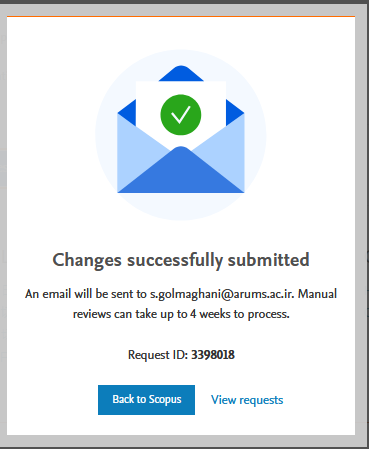
سپس پیامی مطابق شکل زیر، مبنی بر ارسال تاییدیه اطلاعات به پست الکترونیکی نویسنده ارائه می گردد.
در این مرحله نویسنده می بایست به منظور شروع فرآیند بررسی تیم Scopus لینک ارسالی Verification Email را به پست الکترونیکی خود تایید کند.
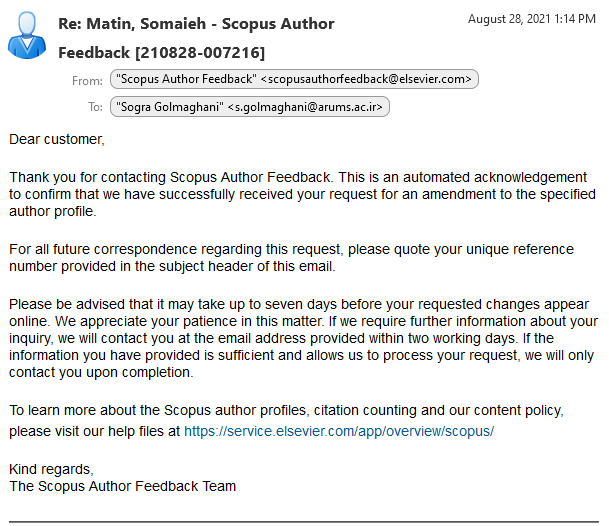
پس از بررسی تغییرات انجام شده توسط پایگاه اطلاعاتی Scopus، حداکثر تا یک هفته، پروفایل روزآمدسازی شده، شامل اطلاعات صحیح علم سنجی مانند تعداد مقالات، استنادها، H-Index، فهرست مقالات استنادکننده، همکاران علمی و سال ارائه مقاله و... میشود.
مجددا یک پست الکترونیکی از Scopus مبنی بر انجام اصلاحات درخواستی دریافت خواهید کرد با کلیک روی گزینه ارسال در پست الکترونیکی وارد پروفایل نویسنده شده و تعییرات را می توانید ملاحظه نمایید.
- توجه داشته باشید زمانی که نویسنده دارای یک پروفایل می باشد، پس از جستجو براساس نام نویسنده روی نام نویسنده مورد نظر کلیک کرده فرآیند ویرایش پروفایل را طی نمایید.
